Win8如何调整AMD处理器的亮度对比度?
2016-04-07 10:42作者:xiaoxiao
显示器的亮度和对比度对视觉效果的影响非常关键,亮度和对比度越高,图像越清晰,色彩越艳丽,大家可以根据自身需求适当的进行设置,调整亮度和对比度的方法相对来说也比较简单,今天我们就以Win8系统AMD处理器为例,为大家详细的介绍下调整亮度对比度的操作方法。
1、在Win8系统桌面空白处单击右键,选择“显示卡属性”;
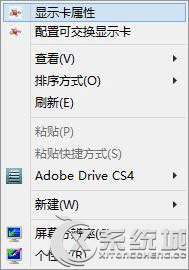
2、单击进入AMD管理界面,选择“桌面和显示器”;

3、单击进入“我的内置显示器”;
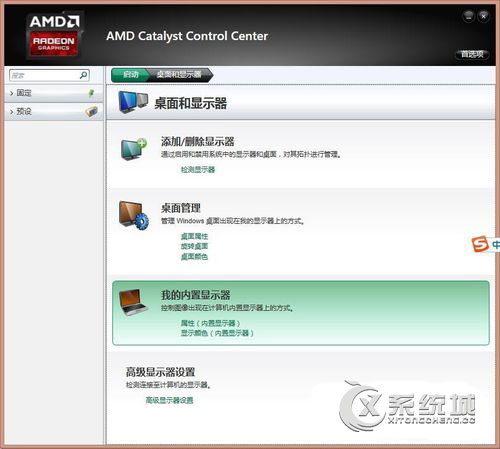
4、单击进入“显示颜色(内置显示器)”;
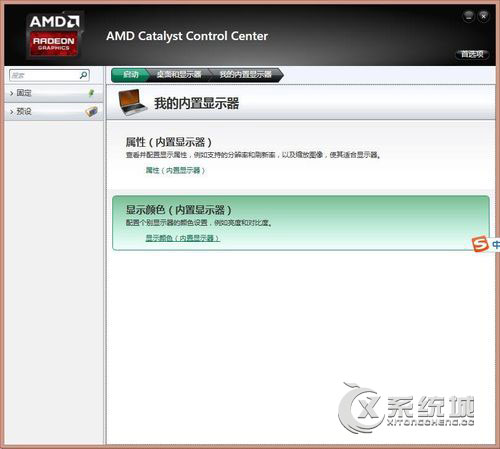
5、现在即可更改。更改亮度、对比度等;
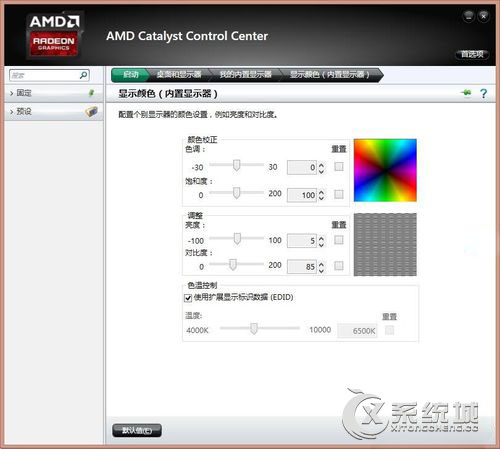
6、单击“应用”即可保存。
以上介绍的就是Win8调整AMD处理器亮度对比度的操作方法,在调节亮度对比度的时候,各产品的处理方法都不同,需要多注意,希望以上信息能帮到大家。